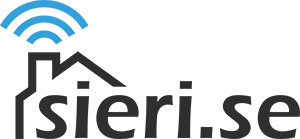Visningar:
Betyg:
Svårighetsgrad:
Tidsåtgång:
För den här guiden behöver du
- Ubuntu
Visningar:
Betyg:
Svårighetsgrad:
Tidsåtgång:
Det här har väl kanske inte så mycket med hemautomatisering att göra, men faktum är att jag skriver guiderna för min egen skull – eftersom jag vet att det kommer en dag då jag måste göra om alla installationer.
Ifall du behöver en webbserver internt på ditt nätverk
Själva installationen är lika enkel som för Apache:
sudo apt-get install mysql-serversudo systemctl enable mysql.serviceStarta konfigurationen med detta kommando:
sudo mysql_secure_installationDu kommer nu bli frågad ifall du vill starta guiden för säkra lösenord:
Securing the MySQL server deployment.
Connecting to MySQL using a blank password.
VALIDATE PASSWORD PLUGIN can be used to test passwords
and improve security. It checks the strength of password
and allows the users to set only those passwords which are
secure enough. Would you like to setup VALIDATE PASSWORD plugin?
Press y|Y for Yes, any other key for No:Tryck Y för att påbörja lösenordsprocessen.
There are three levels of password validation policy:
LOW Length >= 8
MEDIUM Length >= 8, numeric, mixed case, and special characters
STRONG Length >= 8, numeric, mixed case, special characters and dictionary file
Please enter 0 = LOW, 1 = MEDIUM and 2 = STRONG:Tryck 2 för att välja alternativet STRONG.
Du kommer nu bli ombedd att välja lösenord för root-användaren (högsta administratörsnivån, därav begreppet att ”roota” sin telefon). Se till att välja ett lösenord du kommer ihåg eller skriv ner det!
Please set the password for root here.
New password:
Re-enter new password:Estimated strength of the password: 100
Do you wish to continue with the password provided?(Press y|Y for Yes, any other key for No) :Efter att du verifierat ditt lösenord kommer styrkan att beräknas och sen blir du frågad ifall du vill gå vidare med det lösenordet, tryck Y ifall du är nöjd med styrkan.
By default, a MySQL installation has an anonymous user,
allowing anyone to log into MySQL without having to have
a user account created for them. This is intended only for
testing, and to make the installation go a bit smoother.
You should remove them before moving into a production
environment.
Remove anonymous users? (Press y|Y for Yes, any other key for No) :Tryck Y för att inaktivera anonym inloggning.
Normally, root should only be allowed to connect from
'localhost'. This ensures that someone cannot guess at
the root password from the network.
Disallow root login remotely? (Press y|Y for Yes, any other key for No) :Tryck Y för att inaktivera fjärrinloggning (vi kommer snart att installera phpMyAdmin så du kommer kunna hantera databaserna därifrån).
By default, MySQL comes with a database named 'test' that
anyone can access. This is also intended only for testing,
and should be removed before moving into a production
environment.
Remove test database and access to it? (Press y|Y for Yes, any other key for No) :Tryck Y för att radera testdatabasen.
Reloading the privilege tables will ensure that all changes
made so far will take effect immediately.
Reload privilege tables now? (Press y|Y for Yes, any other key for No) :Tryck Y för att ladda om behörighetsdatabasen.
Till att börja med, låt oss ta diskussionen om php’s ”vara eller icke vara” någon annanstans, någon annan gång – vissa hatar php, andra älskar det.
Ifall du är ovan att arbeta i Unixbaserade operativsystem bör du läsa wikiartikeln ”Några enkla grunder i Unix” innan du går vidare!
Ladda hem php och pluginet gmp med dessa två kommandon:
sudo apt-get install php libapache2-mod-php
sudo apt-get install php-gmpNu kan det vara lämpligt att testa så att php fungerar, skriv följande kommando för att skapa filen info.php:
sudo vim /var/www/html/info.phpFilen ska innehålla det här:
<?php phpinfo(); ?>Nu tar du fram webbläsaren på din arbetsdator och surfar till adressen http://[DIN UBUNTUSERVERS IP]/info.php
phpMyAdmin ger dig ett grafiskt gränssnitt för att hantera dina MySQL-databaser, så att du slipper krångla med att skriva kod i konsollen varje gång du ska förändra något.
Börja med att uppdatera dina repositorys med detta kommando:
sudo apt updateLadda nu hem och installera phpMyAdmin och dess behov:
sudo apt install phpmyadmin php-mbstring php-gettext(Använd mellanslag för att markera apache2, tryck enter och välj Yes. Välj sen ett lösenord)
Aktivera tillägget mbstring med hjälp av:
sudo phpenmod mbstringStarta om Apache-tjänsten:
sudo systemctl restart apache2Om du är ovan med att arbeta i Unixbaserade operativsystem bör du läsa wikiartikeln ”Några enkla grunder i Unix” innan du går vidare.
phpMyAdmin är inte känt för att vara vattentätt och det har funnits incidenter där någon ondsint person hittat en svaghet / bugg och lyckats härja runt en del, därför applicerar vi lite säkerhet på installationen!
Börja med att gå in i MySQL:
sudo mysqlKör detta kommando för att göra så att lösenord är enda tillåtna sättet för rootanvändaren att logga in:
ALTER USER 'root'@'localhost' IDENTIFIED WITH mysql_native_password BY '[DITT ROOTLÖSENORD]';Nu måste vi läsa in behörigheterna på nytt:
FLUSH PRIVILEGES;Avsluta MySQL genom att skriva exit
Redigera configfilen för phpMyAdmin:
sudo vim /etc/apache2/conf-available/phpmyadmin.confLägg till AllowOverride All i sektionen <Directory /usr/share/phpmyadmin> så att det blir att se ut såhär:
<Directory /usr/share/phpmyadmin>
Options FollowSymLinks
DirectoryIndex index.php
AllowOverride AllSpara och avsluta som vanligt
Starta om Apache:
sudo systemctl restart apache2Skapa en .htaccess-fil för phpMyAdmin:
sudo vim /usr/share/phpmyadmin/.htaccessInnehållet ska vara:
AuthType Basic
AuthName "Restricted Files"
AuthUserFile /etc/phpmyadmin/.htpasswd
Require valid-userSkapa ett användarkonto för att kunna surfa till phpMyAdmin:
sudo htpasswd -c /etc/phpmyadmin/.htpasswd [ANGE ETT ANVÄNDARNAMN HÄR]Ange sedan ditt önskade lösenord
Det vi gjort nu är att lägga till lösenordskontroll för att ens få komma till inloggningen för phpMyAdmin, på så vis hindrar vi ondsinta personer från att bygga script som är anpassade för att penetrera PMA’s inloggning – som du förövrigt hittar på http://[DIN UBUNTUSERVERS IP]/phpmyadmin
Hur bra var den här guiden?
Klicka på en stjärna för att betygsätta
Betyg 0 / 5. Antal röster 0
Bli först med att betygsätta denna guide!
Eftersom du tyckte den här guiden var bra...
Följ oss på sociala medier, så missar du inte nästa guide!
Jag beklagar att du inte var nöjd med guiden!
Hjälp mig att göra bättre guider i framtiden.
Vad saknades / vad var fel?
...skärmen alltså!
För att visa den här hemsidan behöver din skärm vara minst 400 pixlar bred.
Om du surfar via telefonen, testa att vrida skärmen.